Меню
Онлайн-кассы
Другое
Помощь
FAQ
Справочник
Торговое оборудование
Услуги
Время прочтения: 15 минут
Как сделать чек коррекции
на онлайн-кассе
на онлайн-кассе
Расскажем, что делать при излишках или недостатке наличных в кассе а также о том,
как сделать чеки коррекции на онлайн-кассе.
Чеки коррекции компенсируют нехватку или излишек денег в кассе. Их проводят в случае ошибок и форс-мажоров:
— Когда кассир допустил ошибку: указал неверную сумму в чеке или выбрал оплату наличными вместо карты;
— Когда продажи не записались в кассу из-за отключения электричества, поломки кассы или фискального накопителя.
Если не проводить коррекцию сумм или игнорировать предписания налоговой, можно получить штраф от тысячи до миллиона рублей. А при повторных нарушениях — приостановку деятельности до трех месяцев.
Налоговая не выпишет штраф, если предприятие самостоятельно обнаружило ошибку и сообщило об этом. Для этого и нужны чеки коррекции.
как сделать чеки коррекции на онлайн-кассе.
Чеки коррекции компенсируют нехватку или излишек денег в кассе. Их проводят в случае ошибок и форс-мажоров:
— Когда кассир допустил ошибку: указал неверную сумму в чеке или выбрал оплату наличными вместо карты;
— Когда продажи не записались в кассу из-за отключения электричества, поломки кассы или фискального накопителя.
Если не проводить коррекцию сумм или игнорировать предписания налоговой, можно получить штраф от тысячи до миллиона рублей. А при повторных нарушениях — приостановку деятельности до трех месяцев.
Налоговая не выпишет штраф, если предприятие самостоятельно обнаружило ошибку и сообщило об этом. Для этого и нужны чеки коррекции.
Важно знать
1. От формата фискальных данных зависит, когда необходимо использовать чек коррекции:
Для формата 1.1 и 1.2 коррекцию используют в любой ситуации: разница денег в приложении и денежном ящике, сбоях в работе или ошибке кассира;
Для формата 1.05 чеки коррекции используют только при форс-мажорах: когда касса сломалась или отключили свет. В остальных случаях разницу исправляют операцией «Возврат».
Узнать формат фискальных данных вашего накопителя можно из чека открытия смены или в личном кабинете ОФД.
2. Чеки коррекции проводят отдельно по каждой ошибке кассира. Если обнаружили несколько чеков с неправильной суммой или типом оплаты, для каждого случая потребуется своя служебная записка и чек коррекции.
3. Если произошел массовый или технический сбой, нужно провести один чек коррекции на всю разницу. То есть на всю сумму, которая накопилась с момента поломки кассы и до начала ее работы.
4. При коррекции выбирайте тот тип оплаты, по которому нашли разницу. Если разница в наличных деньгах, в чеке коррекции укажите наличные, если безналичных — безналичные, если аванса — то аванс.
5. Чек коррекции можно провести в любой день после выявления ошибки в расчетах. Неважно, когда случилась разница сумм — день или неделю назад; нашли вы ее сами или налоговая. В любом случае нужно провести коррекцию расхода или прихода.
6. Скорректировать суммы можно на любой кассе, которая принадлежит вашей организации. Если касса сломалась, коррекцию можно провести на другой рабочей кассе, пока первая в ремонте.
7. Чеки коррекции нужно передать в налоговую вместе со служебной запиской: лично или заказным письмом.
1. От формата фискальных данных зависит, когда необходимо использовать чек коррекции:
Для формата 1.1 и 1.2 коррекцию используют в любой ситуации: разница денег в приложении и денежном ящике, сбоях в работе или ошибке кассира;
Для формата 1.05 чеки коррекции используют только при форс-мажорах: когда касса сломалась или отключили свет. В остальных случаях разницу исправляют операцией «Возврат».
Узнать формат фискальных данных вашего накопителя можно из чека открытия смены или в личном кабинете ОФД.
2. Чеки коррекции проводят отдельно по каждой ошибке кассира. Если обнаружили несколько чеков с неправильной суммой или типом оплаты, для каждого случая потребуется своя служебная записка и чек коррекции.
3. Если произошел массовый или технический сбой, нужно провести один чек коррекции на всю разницу. То есть на всю сумму, которая накопилась с момента поломки кассы и до начала ее работы.
4. При коррекции выбирайте тот тип оплаты, по которому нашли разницу. Если разница в наличных деньгах, в чеке коррекции укажите наличные, если безналичных — безналичные, если аванса — то аванс.
5. Чек коррекции можно провести в любой день после выявления ошибки в расчетах. Неважно, когда случилась разница сумм — день или неделю назад; нашли вы ее сами или налоговая. В любом случае нужно провести коррекцию расхода или прихода.
6. Скорректировать суммы можно на любой кассе, которая принадлежит вашей организации. Если касса сломалась, коррекцию можно провести на другой рабочей кассе, пока первая в ремонте.
7. Чеки коррекции нужно передать в налоговую вместе со служебной запиской: лично или заказным письмом.
Как составить служебную записку
Чтобы не получить штраф за разницу сумм, зафиксируйте ошибку документально и сообщите об этом в налоговую. Для этого:
1. Составьте служебную записку в свободной форме. На основании этого документа вы корректируете суммы на кассе.
2. Присвойте документу номер, а также укажите дату и время, когда его составили. Эта информация понадобится при проведении чека коррекции.
3. Подробно опишите ошибку для налоговой и укажите необходимую информацию: дату ошибки и номер смены, название модели и заводской номер кассы, заводской номер ФН, фискальный признак ошибочного чека (ФП):
1. Составьте служебную записку в свободной форме. На основании этого документа вы корректируете суммы на кассе.
2. Присвойте документу номер, а также укажите дату и время, когда его составили. Эта информация понадобится при проведении чека коррекции.
3. Подробно опишите ошибку для налоговой и укажите необходимую информацию: дату ошибки и номер смены, название модели и заводской номер кассы, заводской номер ФН, фискальный признак ошибочного чека (ФП):
4. После служебной записки проведите коррекцию прихода или расхода — в зависимости от ситуации.
Как провести коррекцию
Используйте коррекцию прихода, когда в отчетах за смену денег меньше, чем на самом деле. Используйте коррекцию расхода, когда денег в отчетах больше, чем на самом деле.
1. Войдите в приложение «Модулькасса».
2. Откройте меню > Текущая смена > Вкладка «Чеки коррекции».
3. Нажмите три точки в нижнем углу экрана > Выберите «Коррекция прихода» или «Коррекция расхода»:
1. Войдите в приложение «Модулькасса».
2. Откройте меню > Текущая смена > Вкладка «Чеки коррекции».
3. Нажмите три точки в нижнем углу экрана > Выберите «Коррекция прихода» или «Коррекция расхода»:
4. Заполните информацию о чеке коррекции:
5. Нажмите
6. Дождитесь печати чека и приложите его к служебной записке.
7. Отправьте служебную записку и чек коррекции заказным письмом в налоговую или отнесите документы лично. Не забудьте распечатать для себя копию служебной записки.
6. Дождитесь печати чека и приложите его к служебной записке.
7. Отправьте служебную записку и чек коррекции заказным письмом в налоговую или отнесите документы лично. Не забудьте распечатать для себя копию служебной записки.
Готово! Коррекция чека завершена.
Чеки коррекции для формата фискальных данных 1.2. Зачем нужны, что и когда заполнять?
Формат фискальных данных, это условия, по которому, касса собирает документ. Он определяет, какие реквизиты должны быть добавлены в кассовом чеке и как он будет выглядеть. Именно в нем, учитываются строки и символы как пример: «номер документа» или «QR-код». Самый свежий формат 1.2 в обновлении позволяет продавать маркированные товары правильно и удобно, но есть ряд правил, о которых, мы расскажем подробнее. Обычные документы продажи можно бить как и раньше, но как не нарваться на штраф, если кассир забыл пробить чек? Касса должна быть зарегистрирована на новый ФФД 1.2 и фискальный накопитель должен поддерживать этот формат, а далее делаем чеки коррекции! Узнать формат фискальных данных вашего накопителя можно из чека открытия смены или в личном кабинете ОФД. Подробнее про перерегистрацию и формат можно найти по ссылке.
Чек коррекции — это фискальный документ, который, используют для исправления ошибок в чеках, отправленных в налоговую, либо когда кассу не применили вовсе. Например: неверная стоимость добавлена в чек или касса выключена и кассир не выбил чек. Чек коррекции в версии формата 1.2 имеет структуру обычного чека с дополнительной информацией о коррекции. В отличие от формата 1.05, где чек коррекции самостоятельный документ со своей, отдельной, структурой. В версии 1.1 и 1.2 ошибка в кассовом чеке исправляется с помощью кассового чека коррекции.
Чек коррекции — это фискальный документ, который, используют для исправления ошибок в чеках, отправленных в налоговую, либо когда кассу не применили вовсе. Например: неверная стоимость добавлена в чек или касса выключена и кассир не выбил чек. Чек коррекции в версии формата 1.2 имеет структуру обычного чека с дополнительной информацией о коррекции. В отличие от формата 1.05, где чек коррекции самостоятельный документ со своей, отдельной, структурой. В версии 1.1 и 1.2 ошибка в кассовом чеке исправляется с помощью кассового чека коррекции.
Как сделать чек коррекции правильно?
Определяем вид нашего будущего чека, коррекция бывает с разными признаками расчета, чек коррекции «приход» и «расход». Используйте коррекцию прихода, когда в отчетах за смену денег меньше, чем на самом деле. Используйте коррекцию расхода, когда денег в отчетах больше, чем на самом деле.
Заполняем служебную записку или берем предписание от налоговой и открываем кассовое приложение. Написали для вас инструкцию, как заполнять служебную записку.
Как пробить чек коррекции?
Через знак поиска (лупа в правом верхнем углу экрана) находим товар по наименованию или коду товара и выбираем его для добавления в чек. Если товар еще не добавлен, инструкция по созданию товаров тут.
После добавления товаров в чек нажимаем на кнопку «к оплате» или «к возврату», в зависимости от типа коррекции и переходим к заполнению данных:
Отправьте служебную записку и чек коррекции заказным письмом в налоговую или отнесите документы лично. Не забудьте распечатать для себя копию служебной записки.
Заполняем служебную записку или берем предписание от налоговой и открываем кассовое приложение. Написали для вас инструкцию, как заполнять служебную записку.
Как пробить чек коррекции?
- В приложении мы передвигаемся в меню приложения и находим раздел «Текущая смена».
- Внутри «Текущей смены» сверху находим пункт «Чеки коррекции» и заходим.
- Нажимаем на кнопку с тремя точками и выбираем, признак расчета нашего будущего чека коррекции.
- У нас открывается еще раз главное меню, где нужно сформировать товарный состав чека коррекции. Выбираем в меню кассы товары или услуги, которые, будут указаны в чеке. Также выбираем предмет расчёта, за ранее выбранные товара или услуги, либо к оплате за непробитый товар, либо возврат за неверно выбитый товар.
- Указать в чеке коррекции только общую сумму корректируемых расчетов недостаточно, так как это не позволяет идентифицировать конкретный расчет.
Через знак поиска (лупа в правом верхнем углу экрана) находим товар по наименованию или коду товара и выбираем его для добавления в чек. Если товар еще не добавлен, инструкция по созданию товаров тут.
После добавления товаров в чек нажимаем на кнопку «к оплате» или «к возврату», в зависимости от типа коррекции и переходим к заполнению данных:
- Основание коррекции (Самостоятельно, если нашли ошибку сами или по предписанию от налоговой, если ошибку нашли раньше вас);
- Указывайте номер предписания налогового органа, только если делаете коррекцию по требованию ФНС, и дату совершения нарушения.
- Номер документа. Номер документа служебной записки от организации в налоговую при самостоятельной коррекции или номер предписания налогового органа если коррекция по предписанию от ФНС;
- Дата документа. Дата документа служебной записки или дата документа предписания ФНС;
- ФП некорректного чека. Если делаем возврат ошибочного чека продажи, то нужно указать ФПД (фискальный признак документа) ошибочного чека.
- Выбираем способ оплаты или возврата (наличные/безналичные) и фискализируем чек.
Отправьте служебную записку и чек коррекции заказным письмом в налоговую или отнесите документы лично. Не забудьте распечатать для себя копию служебной записки.
Что делать, если неправильно пробили чек коррекции:
Исправляем ошибку в два этапа:
1. Формируем новый чек коррекции, чтобы аннулировать первый неверный документ. Он должен содержать противоположный признак расчета и те же ошибочные данные, что и в первоначальном чеке коррекции.
Если пробивали первоначальный чек коррекции на «Приход», то обратным чеком будет «Возврат прихода».
Если пробивали первоначальный чек коррекции на «Расход», то обратным чеком будет «Возврат расхода».
2. Пробиваете повторный чек коррекции с правильными реквизитами.
1. Формируем новый чек коррекции, чтобы аннулировать первый неверный документ. Он должен содержать противоположный признак расчета и те же ошибочные данные, что и в первоначальном чеке коррекции.
Если пробивали первоначальный чек коррекции на «Приход», то обратным чеком будет «Возврат прихода».
Если пробивали первоначальный чек коррекции на «Расход», то обратным чеком будет «Возврат расхода».
2. Пробиваете повторный чек коррекции с правильными реквизитами.
Вопросы и ответы
Кассир продал товар, но не оформил чек на кассе и не выдал его покупателю. Как исправить ошибку? В такой ситуации потребуется сотрудник, допустивший ошибку, и старший сотрудник.
1. Потребуйте от кассира объяснительную, в которой подробно будет написано, почему так случилось. На основании этой объяснительной составьте служебную записку от имени руководителя.
2. Сформируйте коррекцию прихода. В основаниях коррекции укажите «самостоятельное», номер служебной записки (если это требуется) и недостающую сумму.
3. Приложите к служебной записке чек коррекции и отправьте их в налоговую заказным письмом или лично в офис.
Если обнаружили больше одного пропущенного чека, напишите служебную записку и сформируйте чеки коррекции для каждого случая.
Кассир случайно провел два одинаковых чека для одной операции. Что делать?
Все зависит от формата фискальных данных:
Все зависит от формата фискальных данных:
Для формата 1.05
- Если лишний чек продажи — проведите возврат одного из чеков с полной суммо
- Если лишний чек возврата — проведите чек продажи на такую же сумму.
Для формата 1.1 и 1.2
- Если лишний чек продажи — создайте чек коррекции расхода на сумму лишнего чека.
- Если лишний чек возврата — создайте чек коррекции прихода на сумму лишнего чека.
Не забудьте указать фискальный признак лишнего чека в служебной записке для налоговой.
В личном кабинете неверно указали ставку НДС: вместо ставки 10% указали 20%. Кассир не заметил ошибку во время продажи. Что делать?
Все зависит от формата фискальных данных. Если касса работает с форматом 1.05 — просто сделайте возврат по чеку, если с 1.1. — два чека коррекции.
Все зависит от формата фискальных данных. Если касса работает с форматом 1.05 — просто сделайте возврат по чеку, если с 1.1. — два чека коррекции.
Для формата 1.05
- Проведите возврат неправильного чека с полной суммой.
- В личном кабинете поменяйте ставку НДС и обновите справочник товаров.
- Пробейте на кассе чек продажи с правильной ставкой НДС 10%.
Для формата 1.1 и 1.2
- Создайте чек коррекции расхода с ошибочной ставкой НДС 20% на всю сумму неправильного чека.
- Потом создайте чек коррекции прихода с правильной ставкой 10% на всю сумму чека.
В личном кабинете неверно указали цену и ставку НДС, когда заносили новые товары в базу. Кассир вместо чека на сумму 2000 рублей и ставкой 10% провел чек на сумму 200 рублей и ставкой 20%. Как исправить ошибку?
Все зависит от того, с каким форматом фискальных данных работает ваша касса. Если вы работаете с форматом 1.05 — просто сделайте возврат по чеку, если с 1.1. — два чека коррекции.
Все зависит от того, с каким форматом фискальных данных работает ваша касса. Если вы работаете с форматом 1.05 — просто сделайте возврат по чеку, если с 1.1. — два чека коррекции.
Для формата 1.05
- Проведите возврат неправильного чека с полной суммой.
- В личном кабинете поменяйте цену товара и ставку НДС, затем обновите справочник товаров.
- Пробейте на кассе чек продажи с правильной суммой 2000 рублей и ставкой НДС 10%
Для формата 1.1 и 1.2
- Создайте чек коррекции расхода с ошибочной суммой 200 рублей и ставкой НДС 20%.
- Потом создайте чек коррекции прихода с правильной суммой 2000 рублей и ставкой 10%.
Оцените честно статью










